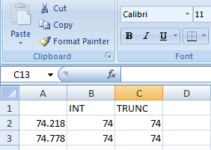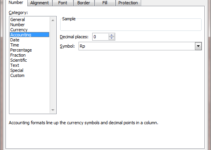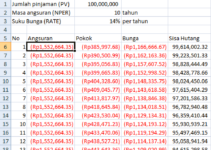Indice de contenido
Otras funciones de celda
Cómo insertar celdas
Habiendo discutido previamente la inserción/eliminación de filas y columnas, ahora discutiremos la inserción/eliminación de celdas.
Por ejemplo, tenemos datos como a continuación.

Falta un número 2 en la columna B, fila 2, queremos mover el número 3 a la derecha para poder ingresar el número 2, cuando usamos el comando insertar columna, todos los datos en la columna B se moverán, con condiciones como esta lo usaremos para insertar celdas.
Haga clic derecho en la celda B2 (columna B, fila 2), seleccione Pegar, aparecerá un cuadro de diálogo como se muestra a continuación.
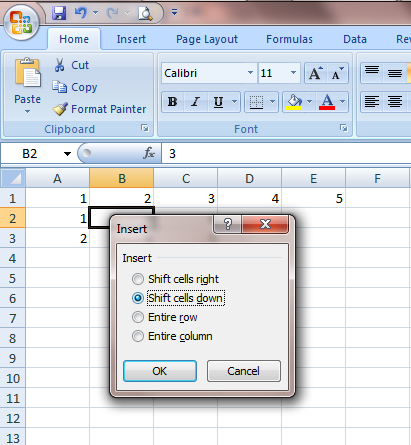
Hay 4 opciones:
- Mover celda a la derecha mueve la celda seleccionada a la derecha
- Mover celda hacia abajo para mover la celda seleccionada hacia abajo
- Línea completa, igual que el comando Insertar línea
- Columna completa, igual que el comando Insertar columna
Como queremos mover el número 3 a la derecha, seleccione el primero, mueva la celda a la derecha.
El resultado es como la imagen de abajo.
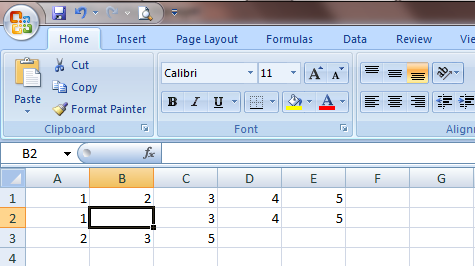
Haz lo mismo para sumar los números 1 y 4 a la fila 3
Cómo eliminar celdas
Además de insertar celdas, también podemos eliminar celdas y moverlas a nuestro gusto.
Por ejemplo, tenemos datos como la siguiente imagen:
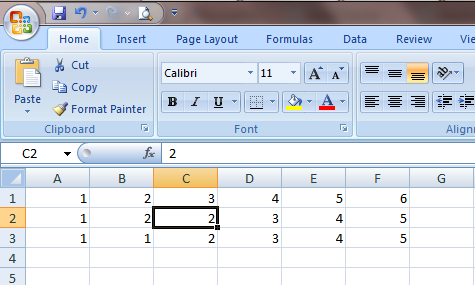
Hay números que se repiten en la fila 2, a saber, el número 2 en las columnas B y C, queremos eliminar los números en la celda C2 y cambiar los datos de derecha a izquierda sin cambiar otros datos en la fila 1 o 3.
Haga clic derecho en la celda C2, seleccione Eliminar, aparecerá un cuadro de diálogo como se muestra a continuación:

Hay 4 opciones:
- Desplazar celda a la izquierda se utiliza para eliminar la celda seleccionada y desplazar la celda derecha a la izquierda.
- Mover celda hacia arriba para eliminar la celda seleccionada y mover hacia arriba la celda debajo de ella.
- Fila completa, igual que eliminar fila
- Columna completa, igual que Eliminar columna
Como queremos eliminar la celda C2 y mover la celda derecha a la izquierda, seleccione la primera, mueva la celda a la izquierda.
El resultado es como la imagen de abajo.
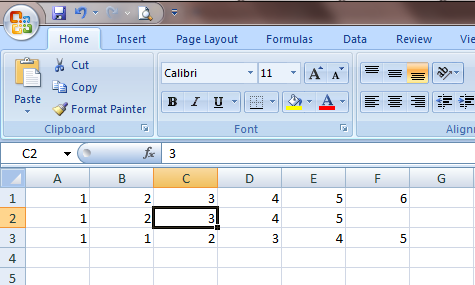
Haz lo mismo para la celda B3.
Cómo comentar una celda
Las celdas no solo se pueden insertar o eliminar, sino que también se pueden incluir comentarios/información, por ejemplo, para explicar los datos de la celda. Por ejemplo, tenemos datos como la imagen de abajo.

Comentamos en la celda B9, las mayores ventas de artículos de la equipación del Inter de Milán para el mes de enero, por ejemplo decimos “Hay un nuevo modelo en enero”. El método

Haga clic derecho en la celda B9, seleccione Insertar comentario, escriba “Hay un nuevo modelo en enero”, luego haga clic fuera del cuadro de comentarios para cerrarlo, habrá un pequeño triángulo en la esquina superior derecha, coloque el cursor sobre la celda B9 y los comentarios aparecerá como se muestra a continuación.
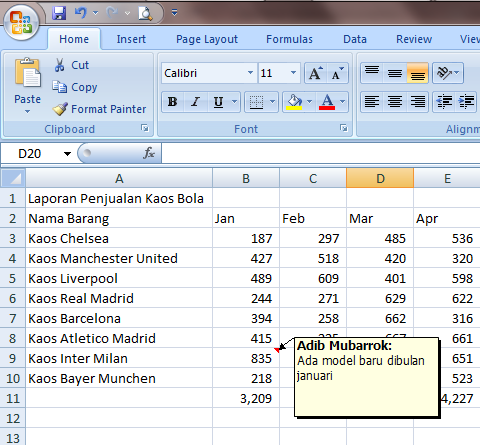
Consejos y trucos sobre el celular.
- Organizar datos rápidamente Parte 1
Siguiente: Más con ‘Alcance’